Оновлено квітень 2024: Припиніть отримувати повідомлення про помилки та сповільніть роботу системи за допомогою нашого інструмента оптимізації. Отримайте зараз на посилання
- Завантажити та встановити інструмент для ремонту тут.
- Нехай сканує ваш комп’ютер.
- Тоді інструмент буде ремонт комп'ютера.
Помилка принтера 0x00000005 також може бути скорочена як STOP 0x5, але повний STOP-код завжди відображається на блакитному повідомленні STOP.
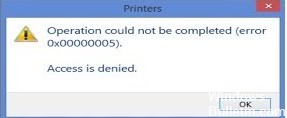
Якщо Windows може запускатися після помилки STOP 0x5, вам може бути запропоновано відновити Windows після несподіваного вимкнення.
Існує не так багато інформації про помилку 0x00000005, але є просте рішення, яке я знайшов. Ця помилка 0x00000005 зазвичай виникає, коли ви не можна встановити новий принтер або інший принтер як стандартний принтер.
Повідомлення про помилку виглядає наступним чином:
“Операцію не вдалося завершити (помилка 0x00000005). У доступі відмовлено."
Змініть параметри реєстру

Спробуйте виконати наведені нижче дії.
1. Відкрийте реєстр Windows.
2. Перейти до: HKEY_CURRENT_USER Програмне забезпечення Microsoft Windows NT CurrentVersion Windows
3. Клацніть правою кнопкою миші папку Windows і виберіть Дозволи ………….
4. Увімкніть параметр Повний доступ у розділі Дозволити тут. Клацніть Застосувати> Добре, щоб зберегти зміни.
5. Видалити наступний запис
LegacyDefaultPrinterMode
UserSelectedDefault
Пристрій
Оновлення квітня 2024 року:
Тепер за допомогою цього інструменту можна запобігти проблемам з ПК, наприклад, захистити вас від втрати файлів та шкідливого програмного забезпечення. Крім того, це чудовий спосіб оптимізувати комп’ютер для максимальної продуктивності. Програма з легкістю виправляє поширені помилки, які можуть виникати в системах Windows - не потрібно кількох годин усунення несправностей, коли у вас під рукою ідеальне рішення:
- Крок 1: Завантажте інструмент для ремонту та оптимізації ПК (Windows 10, 8, 7, XP, Vista - Microsoft Gold Certified).
- Крок 2: натисніть кнопку "Нач.скан»Щоб знайти проблеми з реєстром Windows, які можуть викликати проблеми з ПК.
- Крок 3: натисніть кнопку "Ремонт всеЩоб виправити всі питання.
6. Перезавантажте систему.
Створити новий обліковий запис
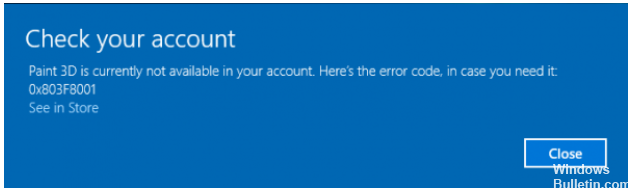
- Перейдіть до правого краю екрана, торкніться Установки, а потім торкніться Змінити настройки ПК.
(Якщо ви використовуєте мишу, наведіть вказівник на правий нижній кут екрана, перемістіть вказівник миші вгору, клацніть Параметри, потім клацніть Змінити настройки ПК. - Натисніть або клацніть на Облікові записи, потім натисніть або клацніть на Інші облікові записи.
- Натисніть або клацніть на Додати обліковий запис, потім натисніть або клацніть Логін без облікового запису Microsoft (не рекомендується).
- Натисніть або клацніть Локальний обліковий запис.
- Введіть ім'я користувача для нового облікового запису.
- Якщо ви хочете, щоб ця особа увійшла з паролем, введіть і підтвердьте пароль, додайте підказку пароля, а потім натисніть або натисніть кнопку Далі.
Якщо ваш ПК знаходиться в домені, ви можете пропустити цей крок і торкнутися Далі або натиснути, якщо хочете, залежно від налаштувань безпеки вашого домену.
Натисніть або натисніть Готово.
Ручна інсталяція PDF-принтера
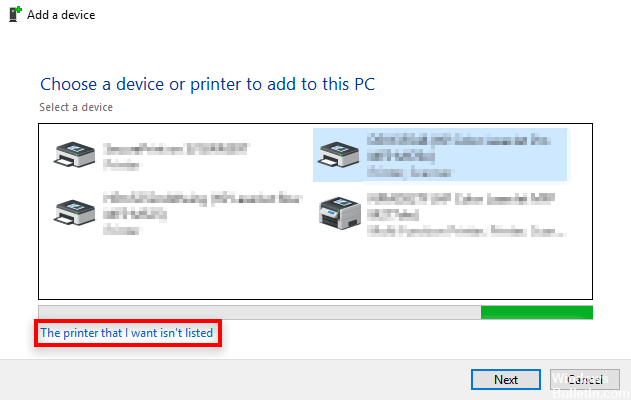
Клацніть «Пуск»> «Панель управління»> «Пристрої та принтери».
Виберіть Додати принтер.
Виберіть Додати локальний принтер.
Увімкнути Використовуйте існуючий порт і виберіть Документи * .pdf (Adobe PDF) у спадному меню. Натисніть кнопку Далі
Натисніть кнопку Записувати на диск.
Натисніть кнопку Огляд.
Перейдіть до C: Файли програм (x86) Adobe Acrobat DC Acrobat
Виберіть AdobePDF.inf зі списку та натисніть кнопку OK.
Ви побачите багато перетворювачів Adobe PDF у списку, але розраховуйте шість зверху вниз і натисніть кнопку Далі (можливо, доведеться кілька разів знайти потрібний конвертер у списку, який працює з вашою версією Windows).
Назвіть принтер, наприклад, Adobe PDF.
Будь ласка, дайте мені знати, якщо ви виправили STOP 0x00000005 Синій екран смерті способом, якого я не маю вище. Я хочу оновити цю сторінку з максимально точною інформацією щодо виправлення неполадок STOP 0x00000005.
https://h30434.www3.hp.com/t5/Printer-Software-and-Drivers/Windows-10-Operation-could-not-be-completed-error-0x00000005/td-p/6294802
Порада експерта: Цей інструмент відновлення сканує репозиторії та замінює пошкоджені чи відсутні файли, якщо жоден із цих методів не спрацював. Він добре працює в більшості випадків, коли проблема пов’язана з пошкодженням системи. Цей інструмент також оптимізує вашу систему для максимальної продуктивності. Його можна завантажити за Натиснувши тут

CCNA, веб-розробник, засіб виправлення неполадок ПК
Я комп'ютерний ентузіаст і практикуючий ІТ-фахівець. У мене багаторічний досвід роботи у комп'ютерному програмуванні, усуненні несправностей апаратного забезпечення та ремонту. Я спеціалізуюся на веб-розробці та проектуванні баз даних. У мене також є сертифікація CCNA для проектування мережі та усунення несправностей.

